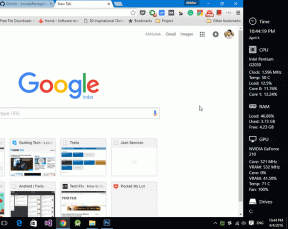4 najbolja načina za provjeru veličine RAM-a na računalu sa sustavom Windows 11
Miscelanea / / September 20, 2023
RAM je akronim za RAM memorija. To je vrsta memorije instalirane na matičnoj ploči vašeg računala za pohranu informacija. Međutim, za razliku od tvrdog diska, još jednog uređaja za pohranu na računalu, gubite sve podatke pohranjene u RAM-u nakon što isključite računalo. RAM samo privremeno pohranjuje informacije iz operativnog sustava Windows i drugih aplikacija koje se izvode na vašem računalu.

Određene situacije zahtijevaju da znate veličinu RAM-a na računalu. Jedna od takvih situacija je kada trebate znati je li vaša veličina RAM-a dovoljno velika da se prilagodi izvođenju aplikacija s velikom potrošnjom memorije. Kada se vaš sustav usporava, možda ćete morati otkriti i veličinu RAM-a, a niste sigurni u uzrok. Evo različitih načina za provjeru veličine RAM-a.
1. Provjerite veličinu RAM-a pomoću postavki računala
Da biste provjerili veličinu RAM-a pomoću postavki računala, poduzmite korake u nastavku:
Korak 1: Na računalu kliknite na izbornik Start u donjem lijevom kutu zaslona.

Korak 2: Pritisnite ikonu zupčanika za pokretanje Windows postavki.

Korak 3: Kliknite Sustav među prikazanim opcijama.

Korak 4: U lijevom oknu prozora Sustav, pomaknite se do dna i kliknite O programu među navedenim opcijama.

Korak 5: Pod Specifikacije uređaja pročitajte kako biste pronašli informacije o veličini RAM-a.
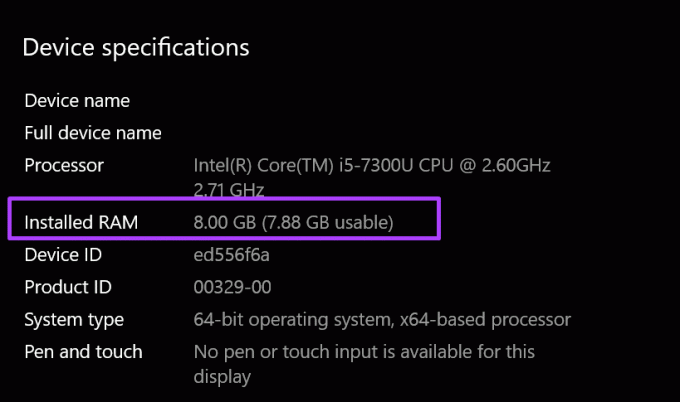
2. Provjera veličine RAM-a pomoću informacija o sustavu
Evo kako provjeriti veličinu RAM-a pomoću informacija o sustavu:
Korak 1: Pokrenite dijaloški okvir Pokreni istovremenim pritiskom na tipke Windows + R na tipkovnici.
Korak 2: Tip msinfo32 u prazno polje pored Otvoreno.

Korak 3: Kliknite OK za pokretanje prozora System Information.

Korak 4: Kliknite Sažetak sustava na lijevom oknu prozora Informacije o sustavu.

Korak 5: Idite na desno okno prozora Informacije o sustavu i pomaknite se prema dolje do Instalirana fizička memorija (RAM). Trebali biste vidjeti veličinu RAM-a na računalu.

3. Provjerite veličinu RAM-a pomoću naredbenog retka
Naredbeni redak je još jedan način da saznate veličinu RAM-a vašeg računala. Većina ljudi ovaj postupak smatra malo teškim jer zahtijeva unos određene naredbe. Olakšali smo vam sastavljanje naredbi koje su vam potrebne za proces u nastavku:
Korak 1: Na računalu kliknite na izbornik Start u donjem lijevom kutu zaslona.

Korak 2: U polje za pretraživanje unesite upit za naredbeni redak.
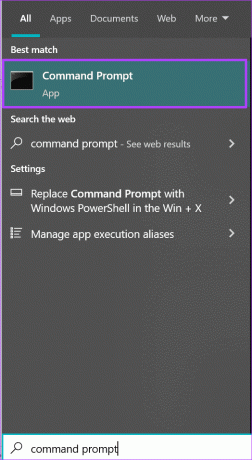
Korak 3: Pritisnite rezultat naredbenog retka da biste ga pokrenuli.

Korak 4: Tip wmic memorychip get/format: popis u naredbeni redak.

Korak 5: Pritisnite Enter na tipkovnici za pokretanje naredbe.
Korak 6: Iz rezultata potražite vrijednost pored Kapaciteta, koja predstavlja vašu veličinu RAM-a.
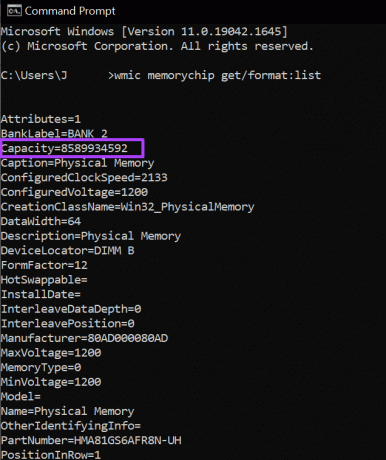
Uvijek ćete dobiti numeričku vrijednost nakon što unesete gornje naredbe. Ako niste sigurni u značenje numeričke vrijednosti, uvijek možete provesti istraživanje.
4. Provjerite veličinu RAM-a pomoću upravitelja zadataka
Upravitelj zadataka na vašem računalu jedna je od njegovih najvažnijih značajki. Svestran je i pruža informacije o procesima vašeg računala i statusu memorije kao što su veličina RAM-a, upotreba i brzina. Slijedite korake u nastavku kako biste provjerili veličinu RAM-a računala pomoću Upravitelja zadataka:
Korak 1: Desnom tipkom miša kliknite programsku traku na računalu.

Korak 2: Kliknite Upravitelj zadataka iz navedenih opcija.
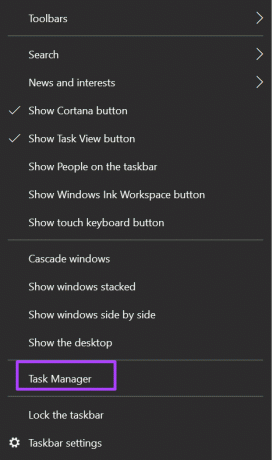
Također možete pokrenuti Upravitelj zadataka istovremenim pritiskom na tipke Ctrl + Alt + Delete na tipkovnici.
Korak 3: Ako se vaš Upravitelj zadataka pokreće kao mini prozor, idite u donji lijevi kut prozora i kliknite Više detalja da biste ga proširili.
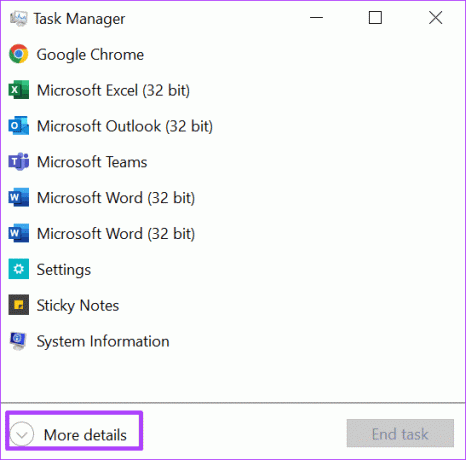
Korak 4: Na karticama na vrhu prozora kliknite Performanse.
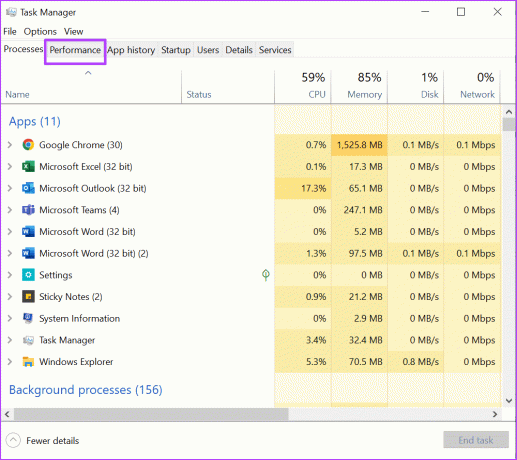
Korak 5: Postavite kursor na bočnu traku i kliknite na Memorija da vidite sve informacije o vašem RAM-u.
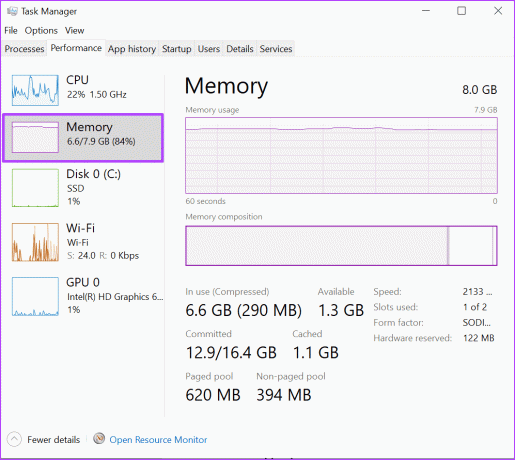
Korak 6: S desne strane okna Memorija, trebali biste vidjeti veličinu vašeg RAM-a navedenog na vrhu.
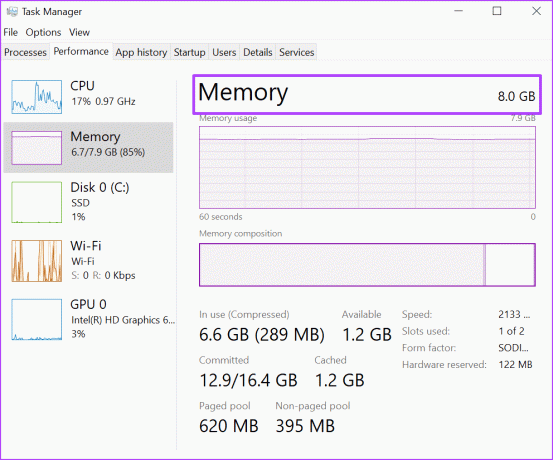
Gornji dio prozora prikazuje veličinu i vrstu RAM-a, dok donji dio prikazuje upotrebu RAM-a, brzinu, veličinu i model modela memorije, itd.
Oporavak podataka iz PC memorije
To je sve o tome kako provjeriti veličinu RAM-a na računalu sa sustavom Windows 11. Treba napomenuti da RAM računala samo privremeno pohranjuje podatke. Stoga, kada se vaše računalo isključi, podaci se gube. Međutim, za tvrdih diskova ili memorijskih kartica na računalu, možda ćete moći oporaviti oštećene ili izgubljene podatke.
Zadnje ažuriranje 16. kolovoza 2023
Gornji članak može sadržavati pridružene veze koje pomažu u podršci Guiding Tech. Međutim, to ne utječe na naš urednički integritet. Sadržaj ostaje nepristran i autentičan.